Czym jest VPN? Zalety i wady wirtualnej sieci prywatnej VPN

Czym jest VPN, jakie są jego zalety i wady? Omówmy z WebTech360 definicję VPN oraz sposób zastosowania tego modelu i systemu w praktyce.
Myśląc o ustawieniach ułatwień dostępu, można pomyśleć, że służą one tylko do zaspokajania konkretnych potrzeb, ale to po prostu nieprawda. System Windows oferuje szereg przydatnych opcji ułatwień dostępu, które doskonale nadają się do personalizacji interfejsu komputera, poprawy komfortu, a nawet obsługi całkowicie bez użycia rąk.
8. Włącz powiadomienia dźwiękowe dla klawiszy Caps Lock, Num Lock i Scroll Lock
System Windows ma prostą funkcję, która może uchronić Cię przed uciążliwym przypadkowym naciśnięciem klawisza. Możesz włączyć alerty dla klawiszy Caps Lock, Num Lock i Scroll Lock , dzięki czemu system będzie odtwarzał dźwięk po naciśnięciu któregoś z nich. Dzięki temu natychmiast dowiesz się, jeśli przypadkowo naciśniesz lub wyłączysz któryś z tych klawiszy podczas pisania.
Aby włączyć tę funkcję, przejdź do Ustawienia > Ułatwienia dostępu > Klawiatura i włącz opcję Klawisze przełączające . System Windows będzie odtwarzał dźwięk za każdym razem, gdy naciśniesz jeden z klawiszy blokady .
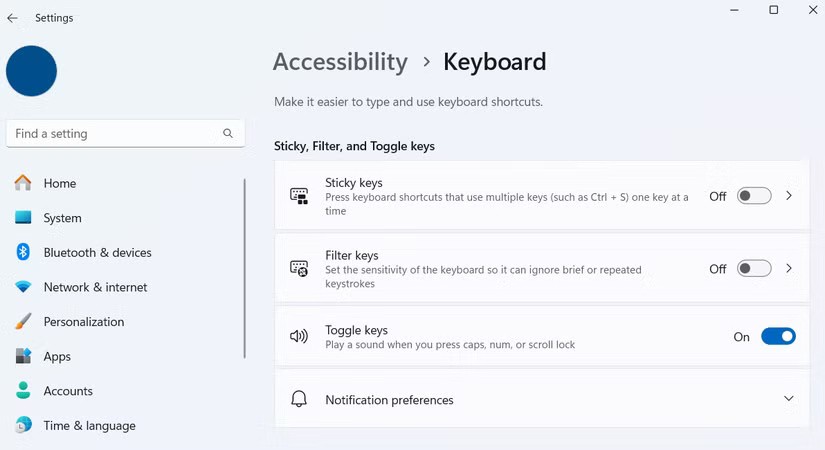
7. Zwiększ rozmiar tekstu, aby ułatwić czytanie
Aby wprowadzić zmianę, przejdź do Ustawienia > Ułatwienia dostępu > Rozmiar tekstu . Przesuń suwak do żądanego rozmiaru i wybierz podgląd na żywo w polu Podgląd rozmiaru tekstu . Gdy tekst będzie odpowiadał Twoim potrzebom, kliknij Zastosuj . System Windows natychmiast zaktualizuje tekst w całym systemie, dzięki czemu będziesz mógł pracować dłużej bez przeciążania oczu.
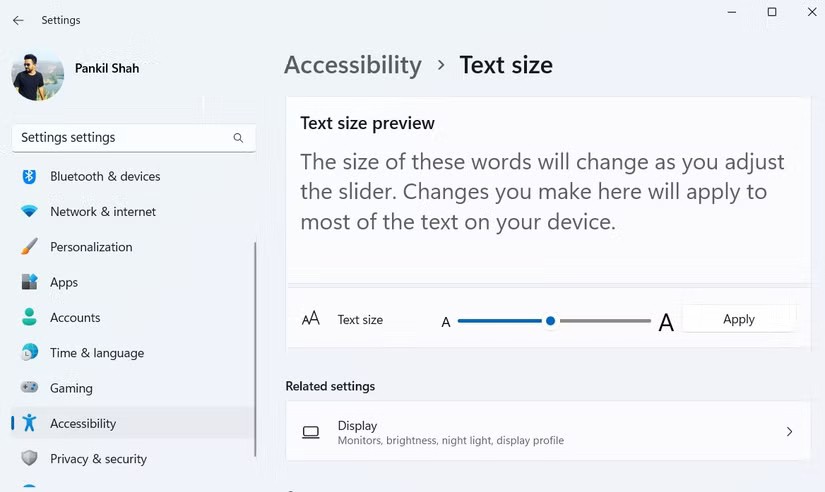
6. Włącz powiadomienia wizualne dla alertów
Przejdź do Ustawienia > Ułatwienia dostępu > Dźwięk , a następnie użyj menu rozwijanego obok opcji „ Migaj na moim ekranie podczas powiadomień dźwiękowych” , aby wybrać odpowiednią opcję. Zobaczysz trzy opcje: „ Migaj na pasku tytułu aktywnego okna” , „Migaj na aktywnym oknie” i „Migaj na całym ekranie” .
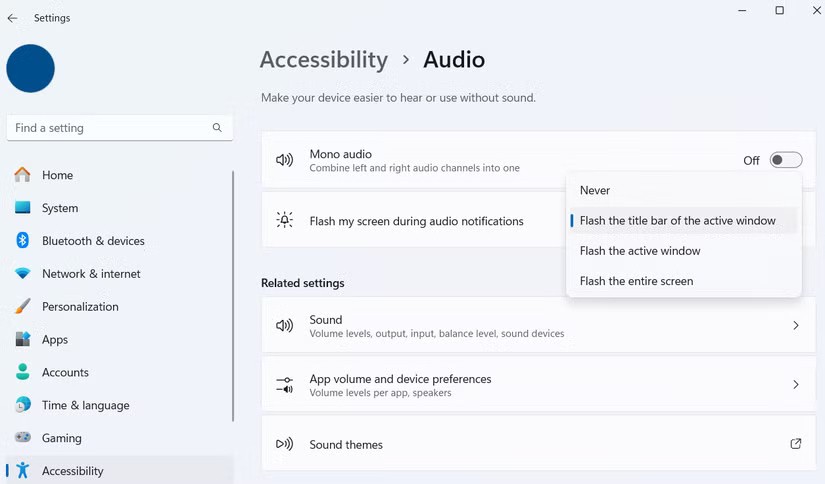
5. Włącz napisy na żywo dla dowolnego pliku audio lub wideo
Napisy na żywo to automatycznie generowane napisy do dowolnego pliku audio lub wideo odtwarzanego na komputerze – niezależnie od tego, czy jest to film, wiadomość głosowa, czy nawet rozmowa wideo. Napisy pojawiają się w czasie rzeczywistym, a Ty możesz dostosować ich kolor, rozmiar i czcionkę.
Aby włączyć napisy na żywo, przejdź do Ustawienia > Ułatwienia dostępu > Napisy i włącz przełącznik. Następnie wybierz preferowany styl napisów lub edytuj istniejący.
Następnie wybierz styl napisów lub dostosuj istniejący, a podgląd na żywo pokaże, jak będzie wyglądał. Po skonfigurowaniu, użyj skrótu klawiszowego Windows + Ctrl + L, aby w dowolnym momencie włączyć lub wyłączyć napisy na żywo.
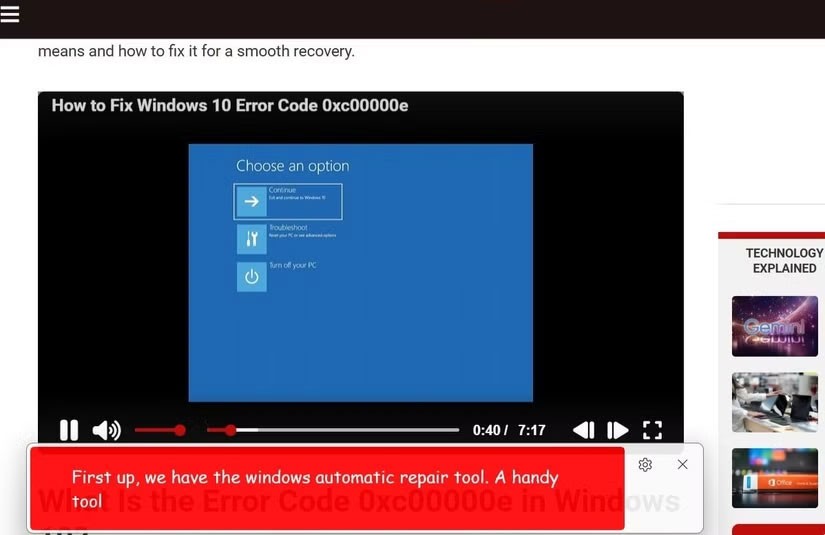
4. Wprowadzanie tekstu bez użycia rąk z funkcją pisania głosowego
W przeciwieństwie do wielu innych narzędzi ułatwiających dostęp, pisanie głosowe nie wymaga żadnej dodatkowej konfiguracji. Wystarczy nacisnąć klawisze Windows + H , aby je aktywować i zacząć mówić. Jeśli chcesz wstrzymać pisanie i poprawić błędy klawiatury, możesz nacisnąć ten sam skrót, aby wznowić pisanie głosowe.
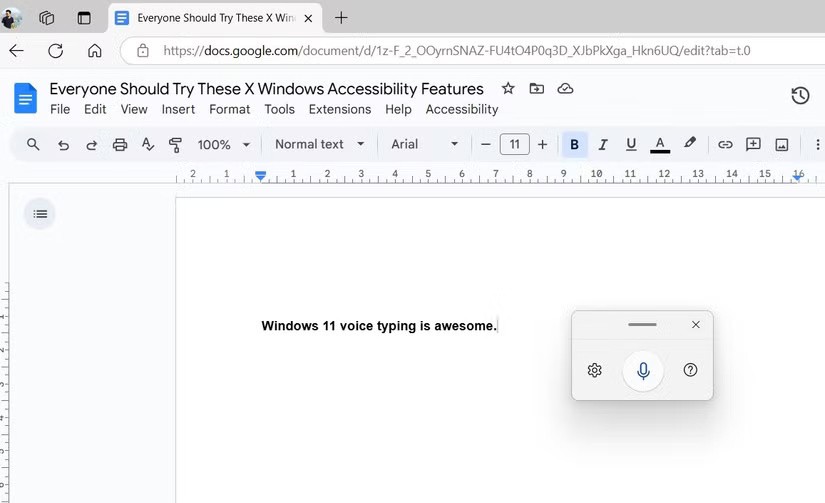
Domyślnie system Windows nie dodaje znaków interpunkcyjnych, ale można je włączyć, klikając ikonę koła zębatego w wyświetlonym oknie Pisanie głosowe i włączając opcję Automatyczne wprowadzanie znaków interpunkcyjnych . Jest to szczególnie przydatne podczas burzy mózgów lub robienia notatek podczas czytania.
3. Steruj komputerem za pomocą poleceń głosowych
Aby włączyć tę funkcję, przejdź do Ustawienia > Ułatwienia dostępu > Mowa i włącz Dostęp głosowy . Przy pierwszym włączeniu system Windows wyświetli monit o pobranie próbek głosu do rozpoznawania offline. Po skonfigurowaniu, użyj kombinacji klawiszy Windows + Ctrl + S , aby włączyć lub wyłączyć Dostęp głosowy w razie potrzeby.
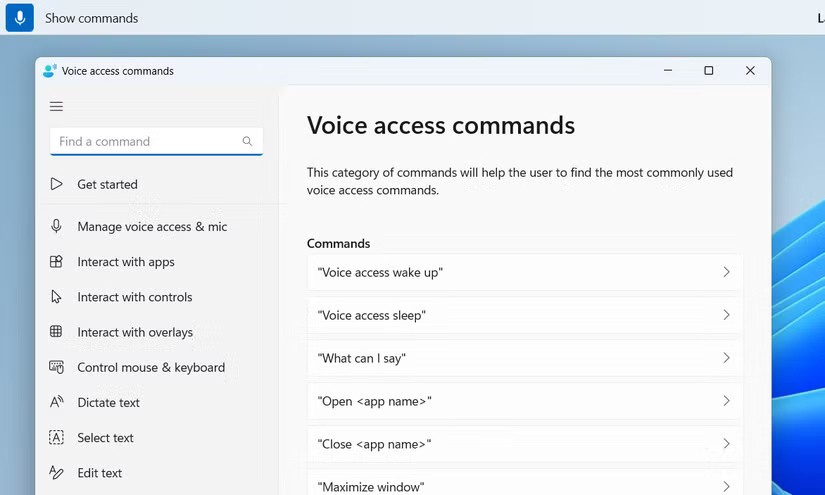
Gdy przyzwyczaisz się do wszystkich poleceń głosowych do nawigacji i sterowania komputerem, trudno będzie Ci wrócić do starych metod. Ta funkcja jest idealna na przykład wtedy, gdy chcesz zdalnie korzystać z laptopa.
2. Dostosuj wskaźnik myszy
Jeśli lubisz personalizować swój komputer z systemem Windows, menu Ułatwienia dostępu ukrywa kilka przydatnych opcji zmiany wyglądu wskaźnika myszy. Przejdź do Ustawienia > Ułatwienia dostępu > Wskaźnik myszy i dotknij, aby zobaczyć wszystkie dostępne opcje.
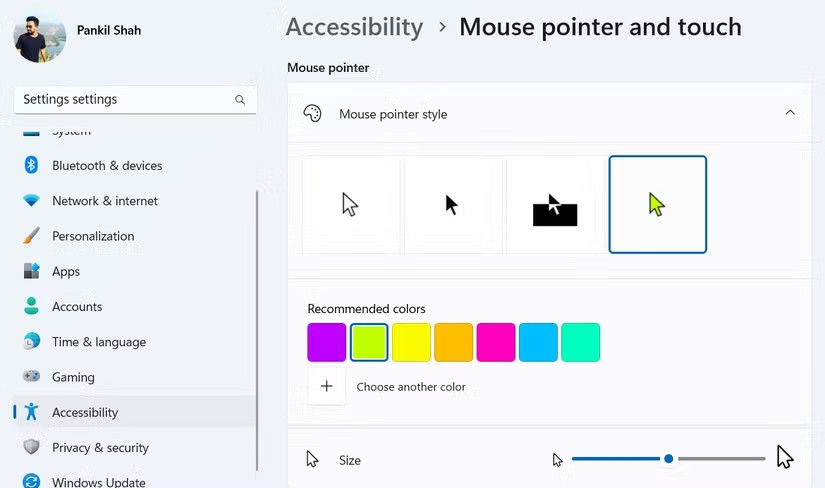
Można zwiększyć rozmiar kursora, co jest przydatne na dużych ekranach lub ekranach o wysokiej rozdzielczości, na których domyślny kursor może łatwo zostać utracony.
1. Zastosuj motywy o wysokim kontraście, aby poprawić dostępność wizualną
Aby włączyć tę funkcję, przejdź do Ustawienia > Ułatwienia dostępu > Motywy kontrastowe . Zobaczysz opcje takie jak: Wodny , Pustynny , Zmierzch i Nocne niebo . Wybierz motyw z menu rozwijanego i kliknij Zastosuj , aby zobaczyć efekt. Aby mieć większą kontrolę, użyj opcji Edycja , aby dostosować kolory tekstu, tła, hiperłączy i innych elementów.
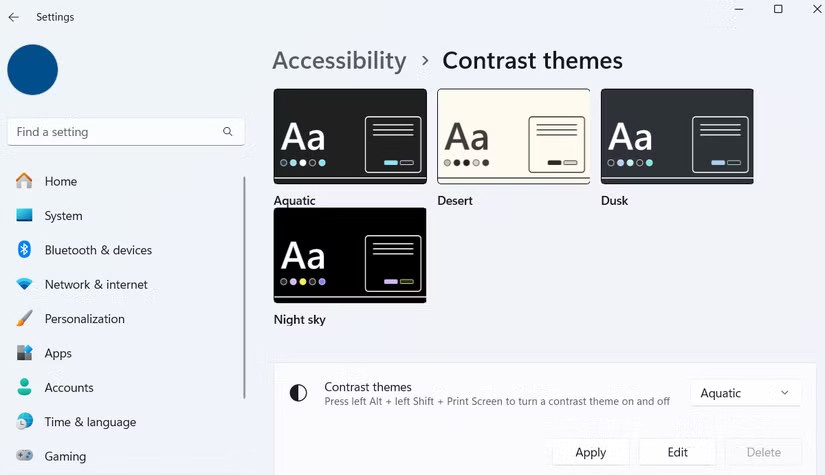
System Windows jest pełen funkcji ułatwień dostępu, z których może korzystać każdy. Od dostosowywania rozmiaru tekstu i kursora po pisanie wiadomości e-mail głosem – znajdziesz tu mnóstwo funkcji systemu Windows, które oszczędzają czas i sprawiają, że korzystanie z komputera jest przyjemniejsze.
Czym jest VPN, jakie są jego zalety i wady? Omówmy z WebTech360 definicję VPN oraz sposób zastosowania tego modelu i systemu w praktyce.
Zabezpieczenia systemu Windows oferują więcej niż tylko ochronę przed podstawowymi wirusami. Chronią przed phishingiem, blokują ransomware i uniemożliwiają uruchamianie złośliwych aplikacji. Jednak te funkcje nie są łatwe do wykrycia – są ukryte za warstwami menu.
Gdy już się tego nauczysz i sam wypróbujesz, odkryjesz, że szyfrowanie jest niezwykle łatwe w użyciu i niezwykle praktyczne w codziennym życiu.
W poniższym artykule przedstawimy podstawowe operacje odzyskiwania usuniętych danych w systemie Windows 7 za pomocą narzędzia Recuva Portable. Dzięki Recuva Portable możesz zapisać dane na dowolnym wygodnym nośniku USB i korzystać z niego w razie potrzeby. Narzędzie jest kompaktowe, proste i łatwe w obsłudze, a ponadto oferuje następujące funkcje:
CCleaner w ciągu kilku minut przeskanuje Twoje urządzenie w poszukiwaniu duplikatów plików i pozwoli Ci zdecydować, które z nich możesz bezpiecznie usunąć.
Przeniesienie folderu Pobrane z dysku C na inny dysk w systemie Windows 11 pomoże zmniejszyć pojemność dysku C i sprawi, że komputer będzie działał płynniej.
Jest to sposób na wzmocnienie i dostosowanie systemu tak, aby aktualizacje odbywały się według Twojego harmonogramu, a nie harmonogramu firmy Microsoft.
Eksplorator plików systemu Windows oferuje wiele opcji zmieniających sposób wyświetlania plików. Być może nie wiesz, że jedna ważna opcja jest domyślnie wyłączona, mimo że ma kluczowe znaczenie dla bezpieczeństwa systemu.
Przy użyciu odpowiednich narzędzi możesz przeskanować swój system i usunąć programy szpiegujące, reklamowe i inne złośliwe programy, które mogą znajdować się w systemie.
Poniżej znajdziesz listę oprogramowania zalecanego przy instalacji nowego komputera, dzięki czemu będziesz mógł wybrać najpotrzebniejsze i najlepsze aplikacje na swoim komputerze!
Przechowywanie całego systemu operacyjnego na pendrive może być bardzo przydatne, zwłaszcza jeśli nie masz laptopa. Nie myśl jednak, że ta funkcja ogranicza się do dystrybucji Linuksa – czas spróbować sklonować instalację systemu Windows.
Wyłączenie kilku z tych usług może znacznie wydłużyć czas pracy baterii, nie wpływając przy tym na codzienne korzystanie z urządzenia.
Ctrl + Z to niezwykle popularna kombinacja klawiszy w systemie Windows. Ctrl + Z pozwala zasadniczo cofać działania we wszystkich obszarach systemu Windows.
Skrócone adresy URL są wygodne w czyszczeniu długich linków, ale jednocześnie ukrywają prawdziwy adres docelowy. Jeśli chcesz uniknąć złośliwego oprogramowania lub phishingu, klikanie w ten link bezmyślnie nie jest rozsądnym wyborem.
Po długim oczekiwaniu pierwsza duża aktualizacja systemu Windows 11 została oficjalnie udostępniona.
Czym jest VPN, jakie są jego zalety i wady? Omówmy z WebTech360 definicję VPN oraz sposób zastosowania tego modelu i systemu w praktyce.
Zabezpieczenia systemu Windows oferują więcej niż tylko ochronę przed podstawowymi wirusami. Chronią przed phishingiem, blokują ransomware i uniemożliwiają uruchamianie złośliwych aplikacji. Jednak te funkcje nie są łatwe do wykrycia – są ukryte za warstwami menu.
Gdy już się tego nauczysz i sam wypróbujesz, odkryjesz, że szyfrowanie jest niezwykle łatwe w użyciu i niezwykle praktyczne w codziennym życiu.
W poniższym artykule przedstawimy podstawowe operacje odzyskiwania usuniętych danych w systemie Windows 7 za pomocą narzędzia Recuva Portable. Dzięki Recuva Portable możesz zapisać dane na dowolnym wygodnym nośniku USB i korzystać z niego w razie potrzeby. Narzędzie jest kompaktowe, proste i łatwe w obsłudze, a ponadto oferuje następujące funkcje:
CCleaner w ciągu kilku minut przeskanuje Twoje urządzenie w poszukiwaniu duplikatów plików i pozwoli Ci zdecydować, które z nich możesz bezpiecznie usunąć.
Przeniesienie folderu Pobrane z dysku C na inny dysk w systemie Windows 11 pomoże zmniejszyć pojemność dysku C i sprawi, że komputer będzie działał płynniej.
Jest to sposób na wzmocnienie i dostosowanie systemu tak, aby aktualizacje odbywały się według Twojego harmonogramu, a nie harmonogramu firmy Microsoft.
Eksplorator plików systemu Windows oferuje wiele opcji zmieniających sposób wyświetlania plików. Być może nie wiesz, że jedna ważna opcja jest domyślnie wyłączona, mimo że ma kluczowe znaczenie dla bezpieczeństwa systemu.
Przy użyciu odpowiednich narzędzi możesz przeskanować swój system i usunąć programy szpiegujące, reklamowe i inne złośliwe programy, które mogą znajdować się w systemie.
Poniżej znajdziesz listę oprogramowania zalecanego przy instalacji nowego komputera, dzięki czemu będziesz mógł wybrać najpotrzebniejsze i najlepsze aplikacje na swoim komputerze!
Przechowywanie całego systemu operacyjnego na pendrive może być bardzo przydatne, zwłaszcza jeśli nie masz laptopa. Nie myśl jednak, że ta funkcja ogranicza się do dystrybucji Linuksa – czas spróbować sklonować instalację systemu Windows.
Wyłączenie kilku z tych usług może znacznie wydłużyć czas pracy baterii, nie wpływając przy tym na codzienne korzystanie z urządzenia.
Ctrl + Z to niezwykle popularna kombinacja klawiszy w systemie Windows. Ctrl + Z pozwala zasadniczo cofać działania we wszystkich obszarach systemu Windows.
Skrócone adresy URL są wygodne w czyszczeniu długich linków, ale jednocześnie ukrywają prawdziwy adres docelowy. Jeśli chcesz uniknąć złośliwego oprogramowania lub phishingu, klikanie w ten link bezmyślnie nie jest rozsądnym wyborem.
Po długim oczekiwaniu pierwsza duża aktualizacja systemu Windows 11 została oficjalnie udostępniona.













